жӮЁеҘҪпјҢзҷ»еҪ•еҗҺжүҚиғҪдёӢи®ўеҚ•е“ҰпјҒ
жӮЁеҘҪпјҢзҷ»еҪ•еҗҺжүҚиғҪдёӢи®ўеҚ•е“ҰпјҒ
иҝҷзҜҮвҖңеҰӮдҪ•е®үиЈ…windows7 64дҪҚзі»з»ҹвҖқж–Үз« зҡ„зҹҘиҜҶзӮ№еӨ§йғЁеҲҶдәәйғҪдёҚеӨӘзҗҶи§ЈпјҢжүҖд»Ҙе°Ҹзј–з»ҷеӨ§е®¶жҖ»з»“дәҶд»ҘдёӢеҶ…е®№пјҢеҶ…е®№иҜҰз»ҶпјҢжӯҘйӘӨжё…жҷ°пјҢе…·жңүдёҖе®ҡзҡ„еҖҹйүҙд»·еҖјпјҢеёҢжңӣеӨ§е®¶йҳ…иҜ»е®ҢиҝҷзҜҮж–Үз« иғҪжңүжүҖ收иҺ·пјҢдёӢйқўжҲ‘们дёҖиө·жқҘзңӢзңӢиҝҷзҜҮвҖңеҰӮдҪ•е®үиЈ…windows7 64дҪҚзі»з»ҹвҖқж–Үз« еҗ§гҖӮ
1.жҠҠгҖҗWIN7.GHOгҖ‘е’ҢгҖҗGHOй•ңеғҸе®үиЈ…еҷЁпјҲе®үиЈ…зі»з»ҹжҲ–зЎ¬зӣҳе®үиЈ…пјүгҖ‘дёӨдёӘж–Ү件еүӘеҲҮеҲ°зЈҒзӣҳж №зӣ®еҪ•дёӢпјҢиҝҷйҮҢйҖүжӢ©ж”ҫеңЁDзӣҳйҮҢгҖӮ
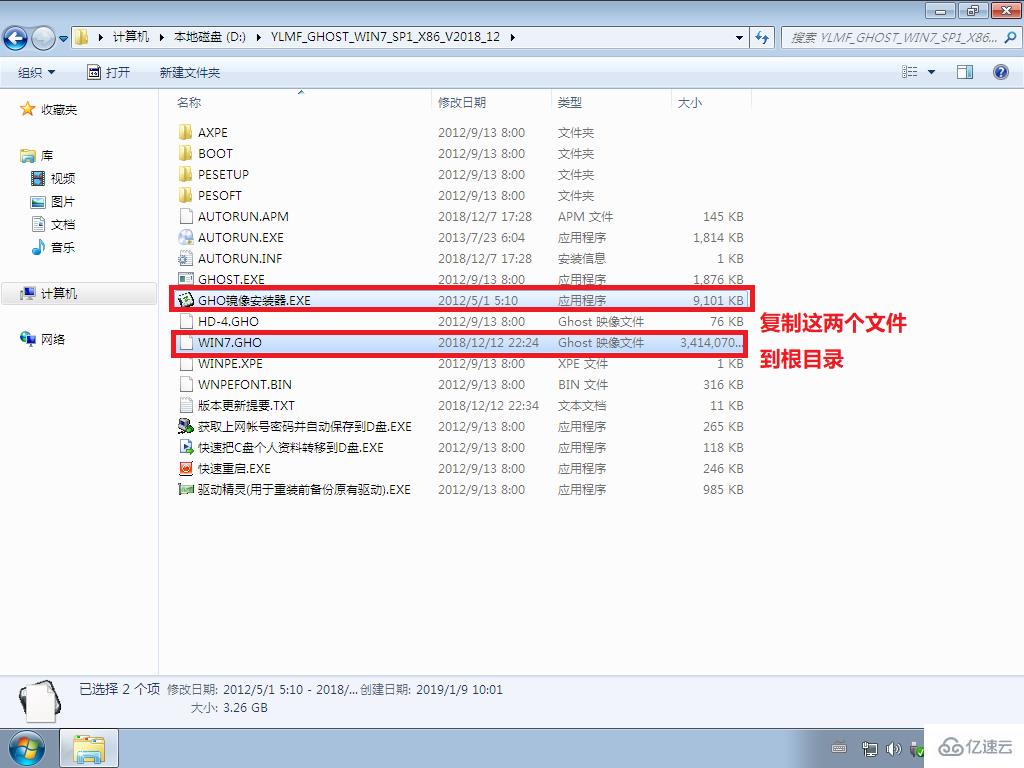
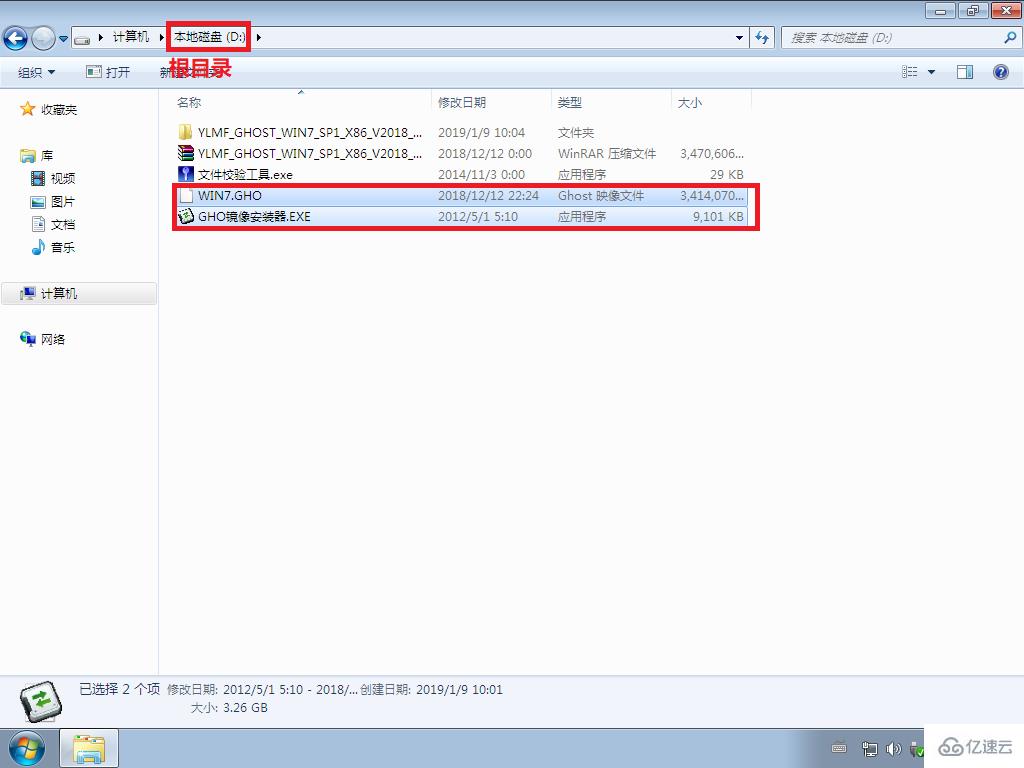
2.еҸҢеҮ»гҖҗе®үиЈ…зі»з»ҹгҖ‘пјҢйҖүжӢ©гҖҗCзӣҳгҖ‘пјҲй»ҳи®ӨCзӣҳдёәзі»з»ҹзЈҒзӣҳпјүпјҢзӮ№еҮ»гҖҗжү§иЎҢгҖ‘пјҢеҰӮеӣҫжүҖзӨәпјҡ

жҸҗзӨәдёҖпјҡеңЁжү§иЎҢе®үиЈ…еүҚиҰҒжҠҠ360зӯүжқҖжҜ’иҪҜ件关й—ӯпјҢеҗҰеҲҷж— жі•жӯЈеёёе®үиЈ…гҖӮ
жҸҗзӨәдәҢпјҡдёәд»Җд№ҲдёҚзӣҙжҺҘеңЁж–Ү件еӨ№еҶ…жү§иЎҢ?еӣ дёәж–Ү件еӨ№е‘ҪеҗҚиҝҮй•ҝпјҢжңүж—¶еҖҷдјҡеҜјиҮҙе®үиЈ…еӨұиҙҘпјҢеҰӮдёӢеӣҫжүҖзӨәгҖӮ
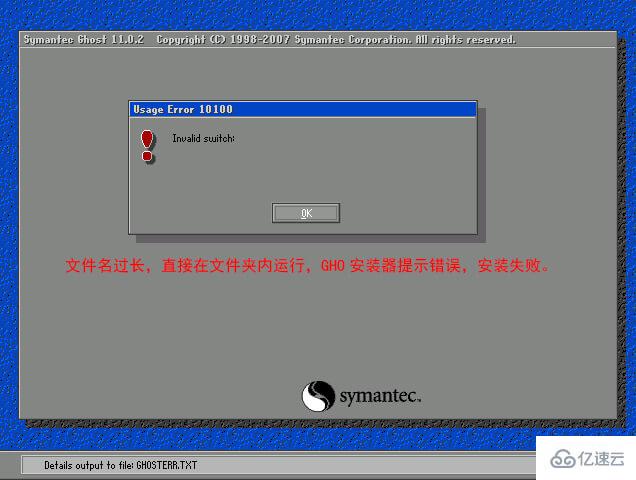
3.йҖүжӢ©гҖҗжү§иЎҢеҗҺгҖ‘з”өи„‘дјҡиҮӘеҠЁйҮҚеҗҜпјҢж јејҸеҢ–CзӣҳпјҢиҝҳеҺҹж•°жҚ®;
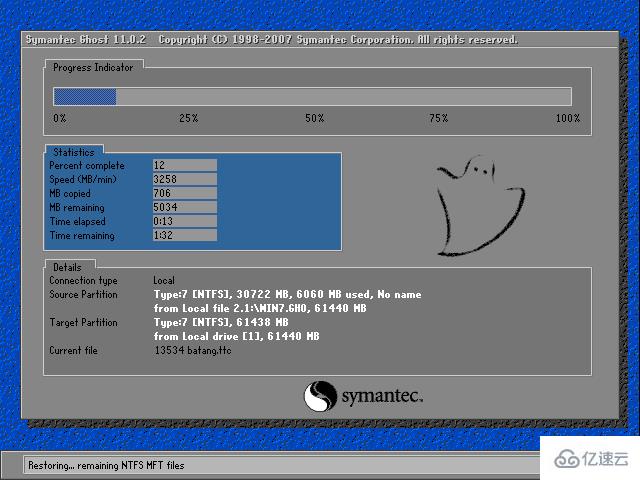
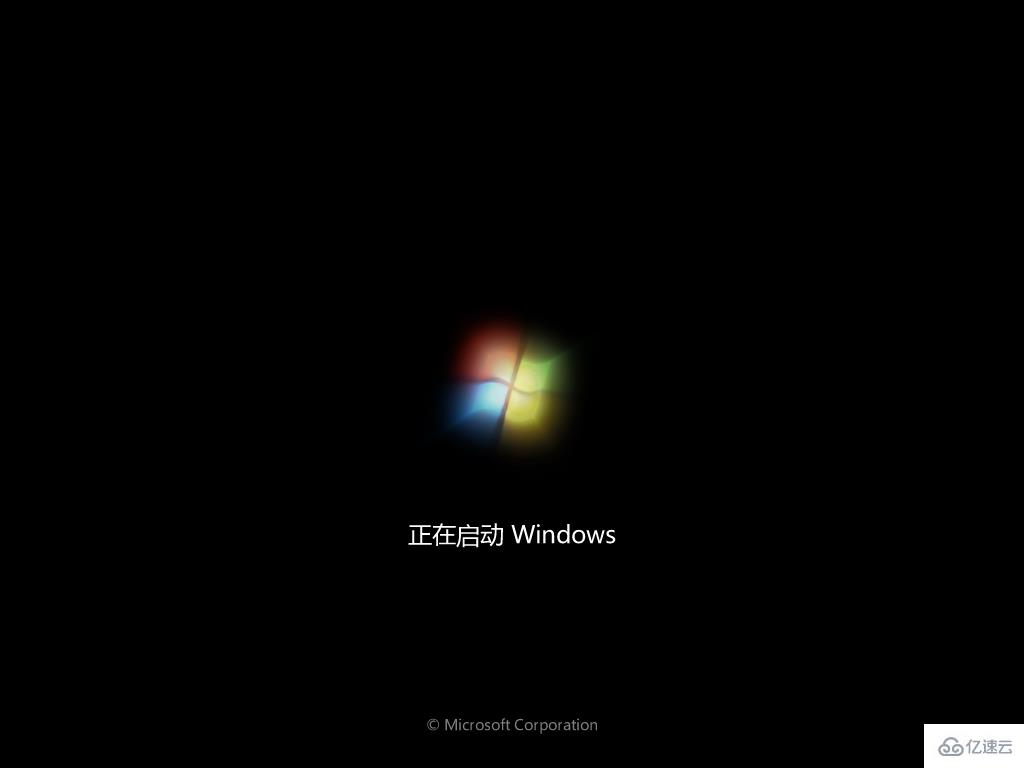
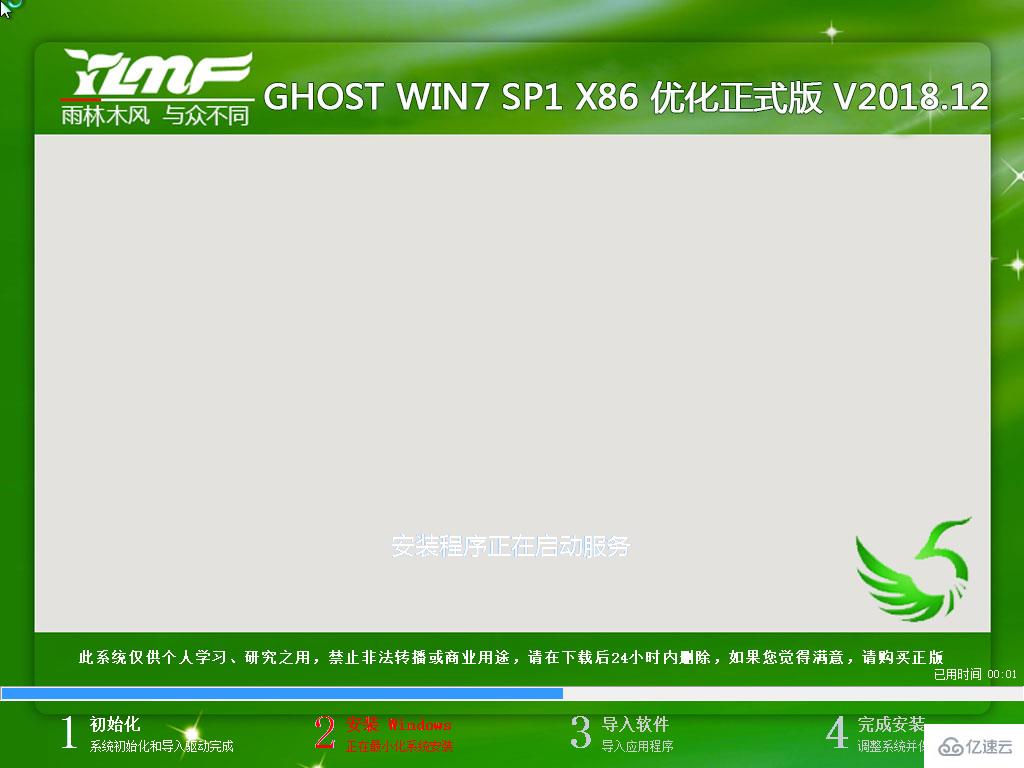
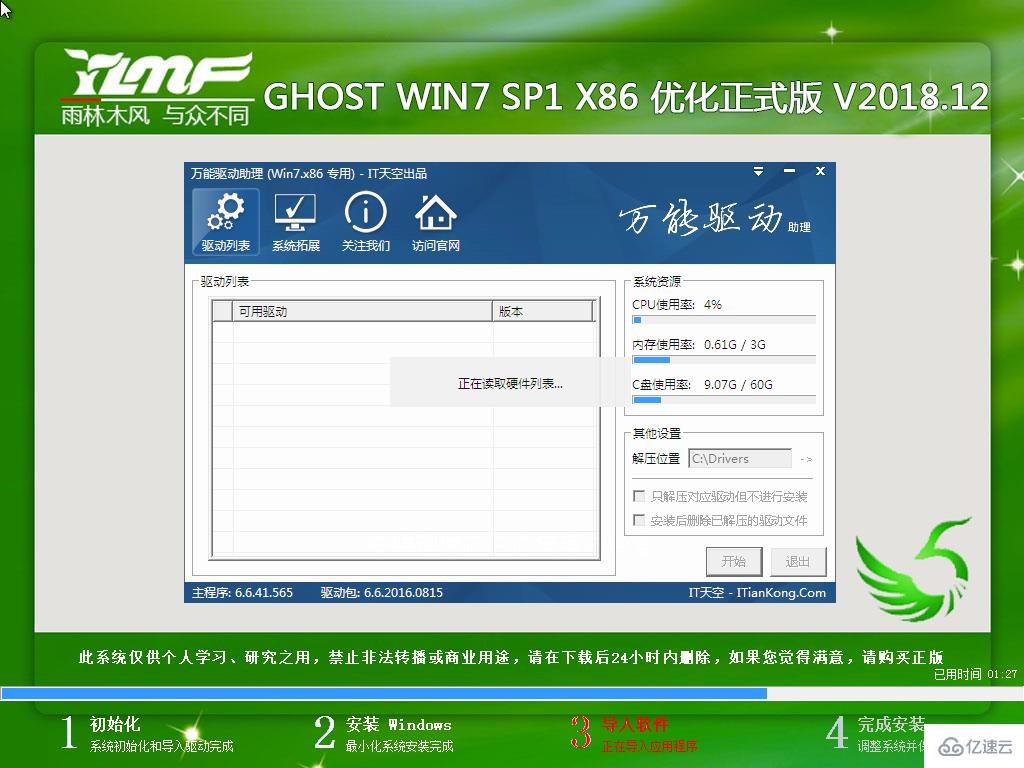
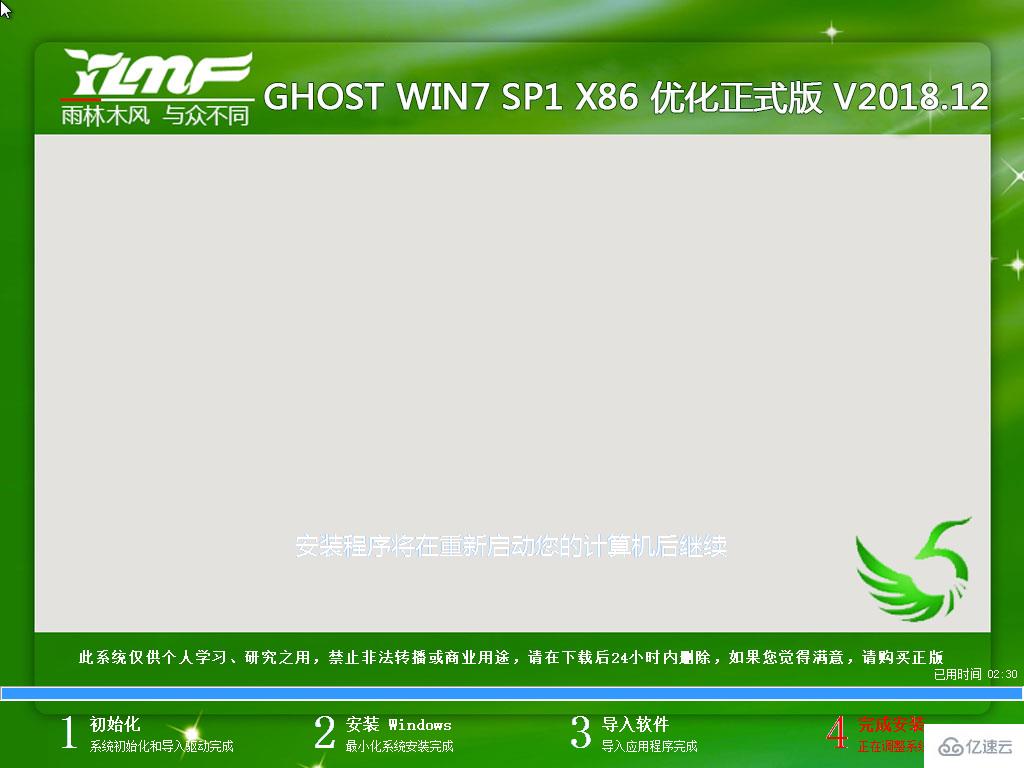
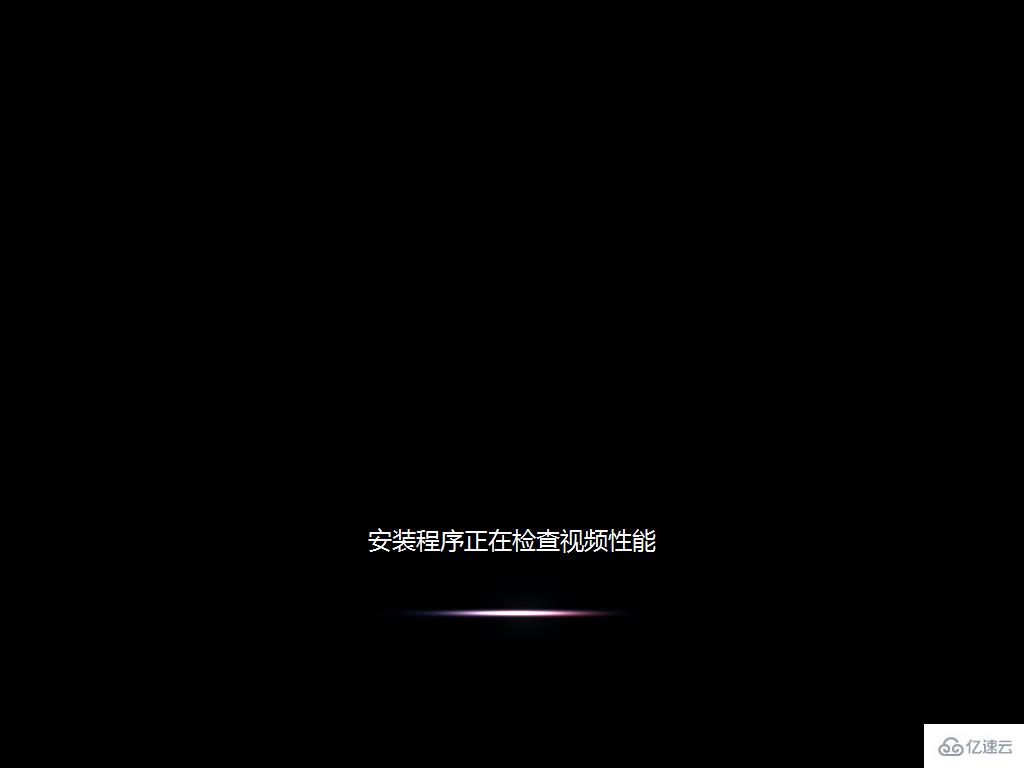
4.е®үиЈ…е®ҢжҲҗпјҢжҲ‘们иғҪеӨҹзӣҙжҺҘзҡ„дҪҝз”Ёwin7зі»з»ҹдәҶе“Ұ~
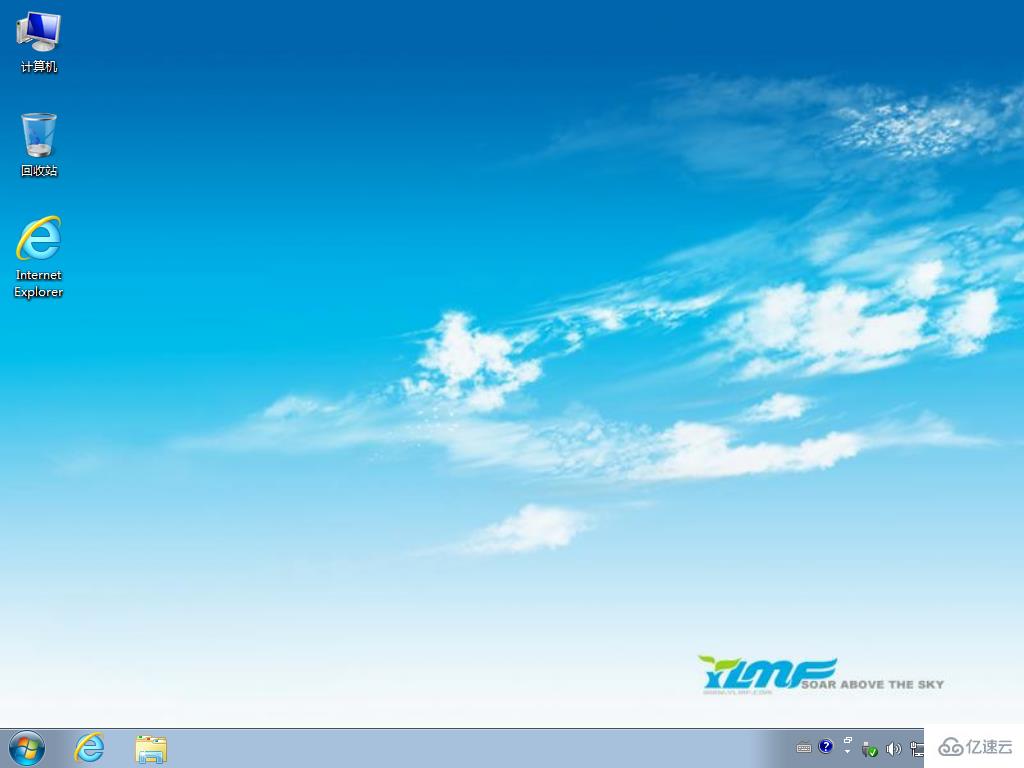
д»ҘдёҠе°ұжҳҜе…ідәҺвҖңеҰӮдҪ•е®үиЈ…windows7 64дҪҚзі»з»ҹвҖқиҝҷзҜҮж–Үз« зҡ„еҶ…е®№пјҢзӣёдҝЎеӨ§е®¶йғҪжңүдәҶдёҖе®ҡзҡ„дәҶи§ЈпјҢеёҢжңӣе°Ҹзј–еҲҶдә«зҡ„еҶ…е®№еҜ№еӨ§е®¶жңүеё®еҠ©пјҢиӢҘжғідәҶи§ЈжӣҙеӨҡзӣёе…ізҡ„зҹҘиҜҶеҶ…е®№пјҢиҜ·е…іжіЁдәҝйҖҹдә‘иЎҢдёҡиө„и®Ҝйў‘йҒ“гҖӮ
е…ҚиҙЈеЈ°жҳҺпјҡжң¬з«ҷеҸ‘еёғзҡ„еҶ…е®№пјҲеӣҫзүҮгҖҒи§Ҷйў‘е’Ңж–Үеӯ—пјүд»ҘеҺҹеҲӣгҖҒиҪ¬иҪҪе’ҢеҲҶдә«дёәдё»пјҢж–Үз« и§ӮзӮ№дёҚд»ЈиЎЁжң¬зҪ‘з«ҷз«ӢеңәпјҢеҰӮжһңж¶үеҸҠдҫөжқғиҜ·иҒ”зі»з«ҷй•ҝйӮ®з®ұпјҡis@yisu.comиҝӣиЎҢдёҫжҠҘпјҢ并жҸҗдҫӣзӣёе…іиҜҒжҚ®пјҢдёҖз»ҸжҹҘе®һпјҢе°Ҷз«ӢеҲ»еҲ йҷӨж¶үе«ҢдҫөжқғеҶ…е®№гҖӮ